Se você desligar o computador durante uma atualização, a atualização geralmente será retomada ou iniciada do zero na próxima inicialização.
A interrupção do processo de atualização pode, às vezes, corromper arquivos, deixar o software parcialmente instalado ou causar comportamento imprevisível do sistema. No mínimo, isso deixará seu computador lento, mas também poderá resultar em perda de dados, vulnerabilidades de segurança ou uma máquina não inicializável.
Se você desligar acidentalmente o computador Windows durante uma atualização, o sistema operacional geralmente possui ferramentas de reparo integradas que tentam corrigir o problema na reinicialização.
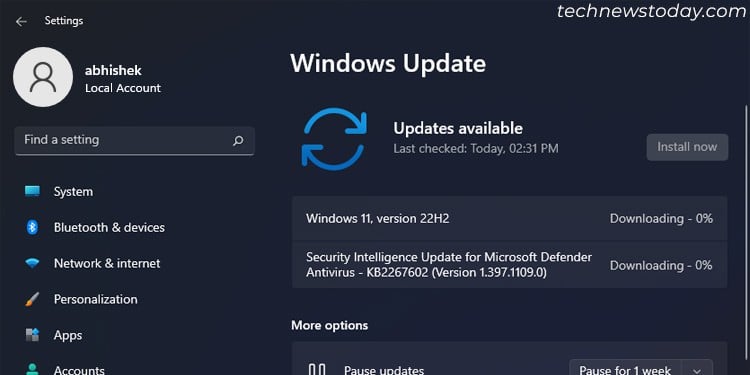
No entanto, em alguns casos, pode ser necessário inicializar no Modo de segurança para resolver os problemas manualmente ou, como último recurso, reinstalar o Windows.
Como o Windows lida com o download e a instalação de Atualizações
Desde o Windows Vista, o processo de atualização utiliza a arquitetura Component-Based Servicing (CBS), que minimiza significativamente os riscos de falha na atualização.
Se você quiser saber como funciona, recomendo verificar o artigo Entendendo o serviço baseado em componentes em Plataforma TechCommunity da Microsoft.
Aqui, precisamos apenas observar alguns dos pontos principais sobre como o Windows lida com o download e a instalação da atualização, como,
A atualização é dividida em fases de download e instalação. Um módulo de atualização não depende de outro para instalação ou remoção. Assim, a corrupção de qualquer módulo geralmente não atrapalha os demais módulos. Antes de instalar uma atualização, seu sistema garante que todos os módulos de atualização estejam prontos para instalação, baixando todos os arquivos de atualização ausentes. Ele acompanha todos os componentes originais que estão sendo atualizados ou substituídos. Quando um componente falha na instalação, ele tenta reverter ao estado anterior.
Portanto, idealmente, uma falha na atualização não deve causar nenhum dano substancial ao seu sistema. No entanto, às vezes, seu sistema pode não conseguir reverter todas as alterações. Nesses casos, os arquivos do sistema podem ser corrompidos.
O que acontece quando você desliga o computador durante a atualização
As diferentes fases do processo de atualização executam operações diferentes. Portanto, desligar o computador os afeta de maneira diferente. Vamos discutir.
Durante o download de atualizações
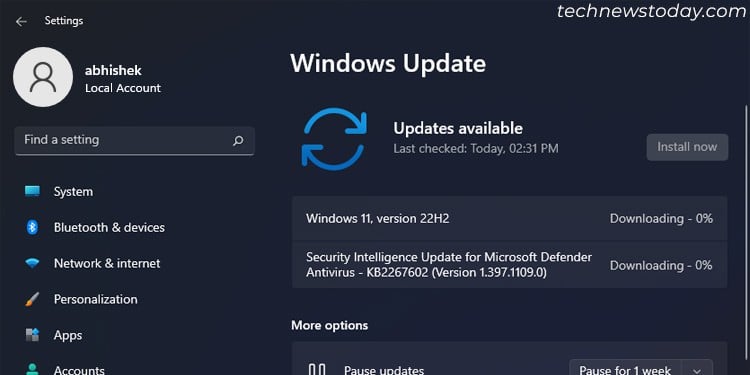
Durante a fase de download, o cliente de atualização baixa os componentes de atualização do servidor.
Quando você desliga manualmente o computador neste momento, o sistema manterá os arquivos de atualização incompletos ou os descartará. Portanto, na próxima inicialização, o progresso do download continuará desde o início anterior ou começará novamente.
Se a energia for cortada abruptamente, os dados baixados poderão ser corrompidos. No entanto, seu sistema normalmente detectará os dados incompletos e começará a baixar os arquivos atualizados do zero.
Às vezes, ele pode continuar com os dados corrompidos e não conseguirá instalar a atualização. Nesses casos, você pode clicar em Tentar novamente nas configurações de atualização para baixar e instalar a atualização do zero.
Mesmo que ainda não consiga instalar a atualização, reinicie o Windows Os componentes de atualização devem atualizar todo o processo de atualização e resolver o problema.
Durante a instalação das atualizações
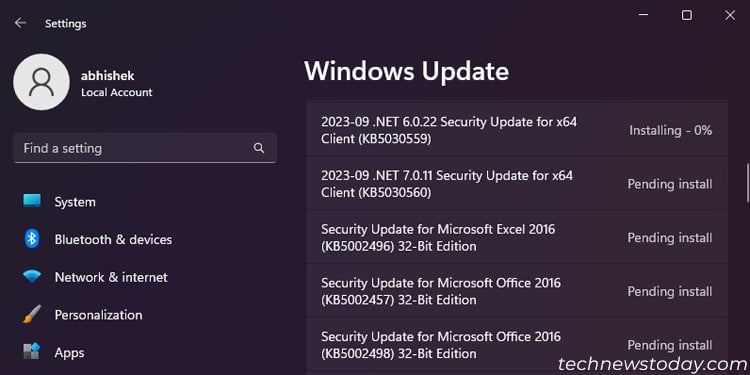
A atualização somente transita para a fase de instalação após a conclusão da fase de download.
Antes de instalar uma atualização, seu sistema monitora o estado atual de todos os arquivos que a atualização irá substituir. Em seguida, ele instala os módulos de atualização individuais, um após o outro, enquanto também acompanha esse processo.
Se você desligar manualmente o computador neste estágio, a instalação geralmente será retomada ou iniciada desde o início. . Antes de reiniciar a instalação, seu sistema reverte todas as alterações que ocorreram durante a tentativa de instalação anterior.
Uma falha abrupta de energia também resulta no mesmo processo. No entanto, seu sistema pode não conseguir restaurar as alterações nos arquivos e não conseguir instalar a atualização. Acontece quando os arquivos anteriores que estavam sendo substituídos estão corrompidos.
Você pode executar o Deployment Image Servicing and Maintenance (DISM) e o System File Checker (SFC) para resolver esses problemas.
Em alguns cenários, pode ser necessário redefinir os componentes do Windows Update e reiniciar a atualização desde o início da fase de download.
Ao reiniciar ou Durante Tela “Não desligue seu computador/PC”
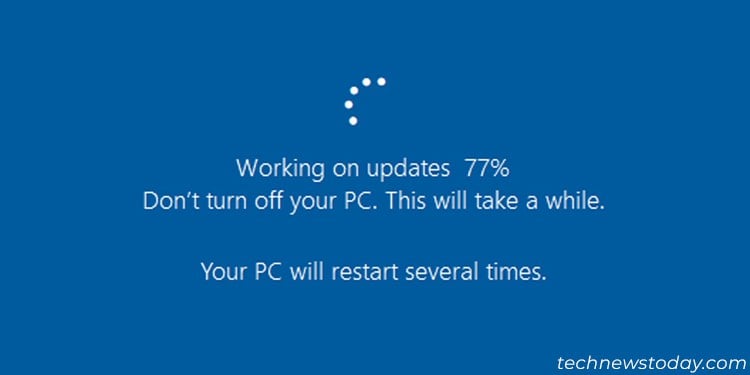
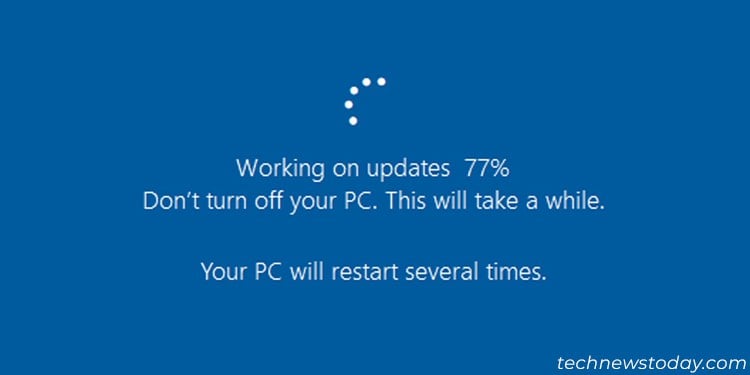
Esta fase também está incluída na fase de instalação. Mas a diferença é que seu computador é substituir ou modificar arquivos importantes do sistema que você precisa para operar seu computador.
Em uma inicialização normal, o sistema deve usar esses arquivos e não pode substituí-los. Portanto, seu sistema reinicializa e atualiza esses arquivos antes de carregar o sistema operacional.
Você não pode desligar manualmente o computador durante esta fase, então a única coisa que pode acontecer é uma falha repentina de energia. Ao contrário das situações acima, uma falta de energia aqui traz algum risco.
Na maioria das vezes, seu sistema será capaz de desfazer as alterações. Você também receberá outra tela azul com “Não foi possível concluir as atualizações desfazendo as alterações”nesses casos. Depois de inicializar, você pode tentar atualizar seu sistema novamente.
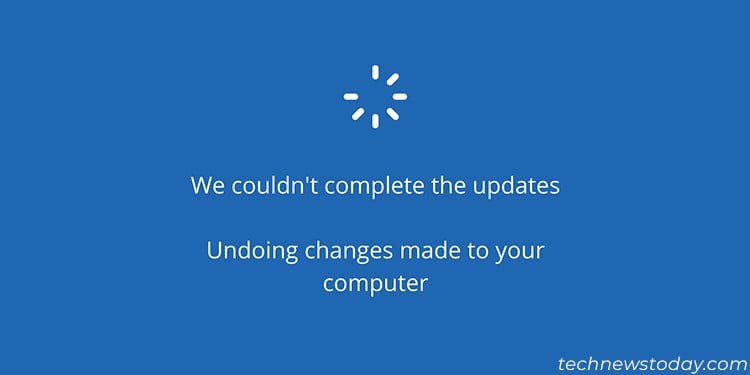
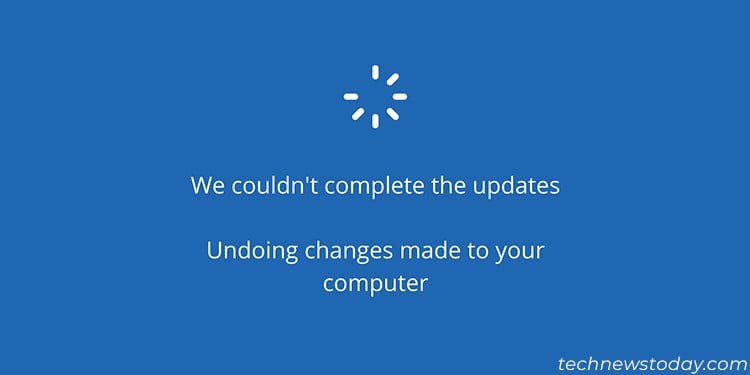
No entanto, em casos raros, seu sistema pode não ter sucesso em reverter as alterações nos arquivos. Isso causa problemas no sistema, como travamentos, erros de tela azul da morte e assim por diante.
Se você ficar preso na tela de desfazer alterações ou não é possível inicializar seu sistema por outros motivos, inicialize no modo de segurança e veja se você pode fazer alguma coisa. Geralmente, você precisa reparar arquivos corrompidos.
Se você estiver recebendo uma tela em branco , geralmente com um sublinhado piscando, desinstale o driver gráfico e reinicie o computador.
Executar a restauração do sistema a partir da inicialização avançada também geralmente resolve a maioria dos problemas de falha de atualização. Se você não conseguir acessar este ambiente a partir do seu sistema operacional normal, use uma mídia de instalação do Windows.
Mas na pior das hipóteses, você terá que reiniciar o sistema ou reinstalar o Windows do zero.